
この記事では、CSS のvertical-align 属性について詳しく説明します。編集者はこれが非常に優れていると思いますので、参考にしてください。エディターをフォローして一緒に見てみましょう
1. この記事を書く理由
今日問題を発見しました:
両方の p が inline-block を表示するように設定されていますが、これは通常どおり表示されます。ブロックレベル要素またはインライン要素を p に追加すると、表示が変わります。なぜですか?
<meta charset="utf-8"/>
<style>
p{
width: 100px;
height: 100px;
border:1px solid red;
display: inline-block;
}
.align{
/* vertical-align: top;*/
}
</style>
<body>
<p>
</p>
<p class="align">为什么?</p>
</body>
解決策は、vertical-align:top を 2 番目の p に追加することです。
私はvertical-alignとbaselineについては少し知っていますが、この質問には答えることができなかったので、学習の概要を共有します。
2. 垂直配置は何をしますか?
w3c には次のような関連情報があります:
'vertical-align' Value: baseline | sub | super | top | text-top | middle | bottom | text-bottom | <percentage> | <length> | inherit Initial: baseline Applies to: inline-level and 'table-cell' elements Inherited: no Percentages: refer to the 'line-height' of the element itself Media: visual Computed value: for <percentage> and <length> the absolute length, otherwise as specified
vertical-align がインラインレベル要素とテーブルセル要素の垂直レイアウトに影響を与えることがわかります。 MDN の説明によると、vertical-align は ::first-letter と ::first-line にも適用できます。
適用対象:
インライン水平要素
inline:、、、、未知の要素
inline-block:( IE8+ )、
'table-cell' 要素
table-cell:
したがって、デフォルトでは、画像、ボタン、テキスト、セルは垂直配置属性を使用します。
値:
コードは次のとおりです:
vertical-align:baseline|length|percentage|sub|super|top|middle|bottom|text-top|text-bottom|initial|inherit;
3. ベースライン
1. 文字「x」とベースライン
文字xの下端(線)がベースラインです。文字 s のような尾の付いた文字ではありません

ベースラインは次からも派生します:
1. 「アルファベット」ベースライン: 「文字」ベースライン - 英語
2. 「ぶら下がり」ベースライン - インド語
3. 「表意文字」ベースライン: 中国語

2. ベースライン決定ルール
1. inline-table 要素のベースラインは、そのテーブルの最初の行のベースラインです。 2. 親要素 [ライン ボックス] のベースラインは、最後のインライン ボックスのベースラインです。 3. inline-block 要素のベースライン決定ルール ルール 1: inline-block 要素内にライン ボックスがある場合、inline-block 要素のベースラインは、その要素の最後の要素 [インライン ボックス] のベースラインになります。この要素のベースラインの決定は、それ自体に基づいて決定する必要があります。 ルール 2: inline-block 要素内にライン ボックスがない場合、またはそのオーバーフロー属性が表示されない場合、ベースラインは inline-block 要素の下マージンになります。3. 例: インラインブロックの例

図のさまざまな状況で inline-block 要素のベースラインを分析します。
上の図の左側では、ルール 1 に従って、inline-block 要素にコンテンツが含まれています。 inline-block はコンテンツとして最後のものです。既存の要素のベースラインはコンテンツ c のベースラインであり、c のベースラインはそれ自体で決定されます。これは図の青色です。 上の図では、inline-block 要素の overflow:hidden は表示されていません。ルール 2 によれば、inline-block 要素のベースラインは、inline-block 要素のマージンボックスの下側の境界 (青色) です。写真の線。 上の右の図では、inline-block 要素にはコンテンツがありません。ルール 2 によれば、そのベースラインはマージン ボックスの下の境界 (青い線) です。4. 例: ベースライン決定ルールの例
例:<style type="text/css">
.ctn-block{
display: block;
background-color: #bbb;
line-height: 200px;
font-size: 50px;
}
.ctn-block .child1{
display: inline-block;
width: 100px;
height: 100px;
margin:10px 0;
vertical-align: baseline;
background-color: aliceblue;
}
</style>
<p class="ctn-block">
<p class="child1"></p>
<span>Gg</span>
</p>
4. 垂直方向の整列は、ベースライン
のさまざまな値に基づいています。ベースライン
は、子要素ボックスのベースラインを親ボックスのベースラインに合わせます。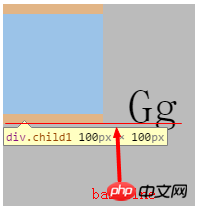
2. 中央
要素ボックスの垂直方向の中点を、親ボックスのベースラインに親ボックスの x の高さの半分を加えたものに揃えますここでの要素ボックスの垂直方向の中点は簡単です。ベースラインは簡単に決定できますが、この x 高さは文字 x の高さを計算する必要があります。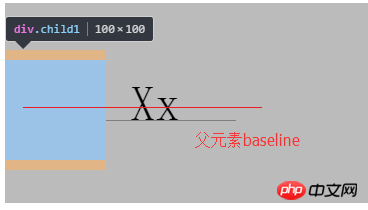
3. text-top
ボックスの上端(マージンの上の境界線)を親ボックスのテキスト領域の上端に揃えますボックスを調べてマージンの上端を確認します-上。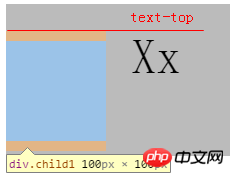
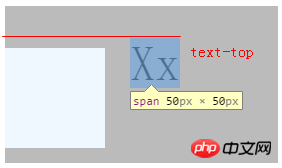
4. text-bottom
ボックスの下端(margin-bottom境界)を親ボックスのテキスト領域の下端に揃えます text-topと似ていますが、margin-bottomを揃えます子要素のテキスト領域を下枠に合わせて配置します。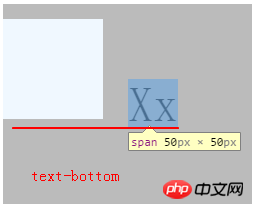
5. sub
子要素ボックスのベースラインを親ボックスの適切な添え字位置まで下げます 子要素のベースラインが決定されました。これはマージンの下側境界です。しかし、親ボックスの下付き文字の位置がわかりにくいです。 。 。まず、下付き文字の概念を理解する必要があります。 タグを使用してテキストに下付き文字を追加し、 の内容を次のように変更します。効果。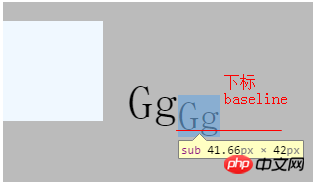

6. super
要素ボックスのベースラインを親ボックスの上付き文字の適切な位置まで上げます。 sub に対応し、super は上付き文字コンテンツのベースラインに昇格され、上付き文字は最初に タグによって作成されます。 7. パーセンテージ
7. パーセンテージ
パーセンテージ: 子要素ボックスの値を上げる (正の値) または下げる (負の値) と、その行の高さの値のパーセンテージが乗算されます。親ボックス。パーセンテージが 0% の場合、vertical-align:baseline と同じになります。 これは非常に簡単に理解できます。これは、子要素ボックスのベースラインを上げたり下げたりすることに相当します。具体的な値は、親ボックスの行の高さにパーセンテージを乗算したものです。
この例では、親ボックスの行の高さは 200 ピクセルなので、25% に設定すると、要素は 50 ピクセル上に移動する必要があります。
はあまり直感的ではありません。translate(0, 50px); [相対的に 50px 移動] すると、再び見慣れた位置に移動します。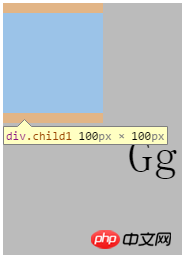
8, length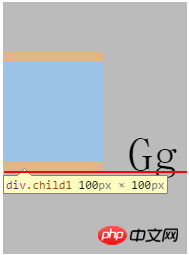
子要素ボックスを増やす (正の値) または下げる (負の値)。値は上げ下げする距離で、0の場合はvertical-align:baselineと同じです。 最も一般的に使用されるピクセルを単位として使用し、vertical-align:50px を設定すると、効果は上記の 25% (200px*25%=50px) のパーセンテージと同じになります。例は示しません。
5. 垂直整列はラインボックスの異なる値に基づいています
垂直整列が上下に設定されている場合、ベースラインに従って配置されるのではなく、線に基づいて配置されます箱。子要素ボックスの上部と下部は、その上部マージンと下部マージンの外側の境界です。
1. top子要素ボックスの上部を、それが配置されている行ボックスの上部に揃えますvertical-align:top により、子要素ボックスの上部が行ボックスの上部に揃えられます。行ボックスの高さが子要素の高さよりも小さい場合、行ボックスは引き伸ばされます。まず高さの高い要素を使用して行ボックスを開き、その効果を見てみましょう:
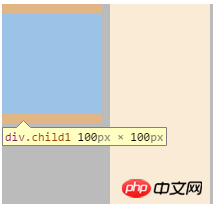
可以看到,big子元素撑开了line box,而child1的margin-top外边界紧贴在line box的顶端。
2、bottom
将子元素盒子的底部和其所在的line box底部对齐
和top类似,由于big用于撑开line box,可以不必修改其vertical-align的值,仅修改child1为vertical-align:bottom,效果:
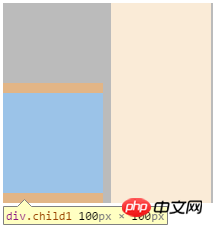
六、inline元素下方可能会有一点空隙
例子:尝试将li元素在垂直方向上进行对齐的话,这个现象非常常见
<!doctype html>
<html lang="en">
<head>
<meta charset="UTF-8">
<title>Document</title>
<style type="text/css">
ul{
background-color: bisque;
}
.box { display: inline-block;
width: 100px;
height: 100px;
background-color: aliceblue;
/* vertical-align: middle;*/
}
</style>
</head>
<body>
<ul>
<li class="box"></li>
<li class="box"></li>
<li class="box"></li>
</ul>
</body>
</html>1、垂直空隙

因为li元素默认vertical-align:baseline,而baseline的下方会给字母的一部分留出空间,因此会产生一个空隙,要产生理想的效果,解决方案就是改变line box的baseline位置,比如将这些li设置为vertical-align:middle。【tip:加一个x效果更明显】

2、水平空隙
li元素的水平空隙是因为换行引起的,这个换行会变成一个空白,这个空白会被解析为DOM中的文本节点。比如像下面酱紫的代码。
<ul> <li class="box"></li><li class="box"></li> <li class="box"></li> </ul>
效果如下:因为前2个li之间没有空白,而2和3个li之间有空白。
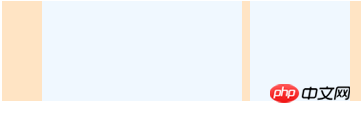
但是上面的代码可读性太差,也不美观,一般这样写
<ul>
<li class="box"></li><!-- 注释去空格
--><li class="box"></li>
<li class="box"></li>
</ul>我们用一个注释节点代替空白(文本节点),而注释节点渲染的时候是不渲染的。了解更多DOM中的节点类型,可看我的另一篇文章《DOM》。
七、vertical-align:middle让元素下移而不居中的问题分析
1、问题
现在有三个inline-box块,高度分别为100px,200px,300px,想让高度为100px的块垂直居中,于是写出了如下代码:
<style type="text/css">
.ctn-block{
background-color: #bbb;
}
.ctn-block .child {
display: inline-block;
width: 100px;
background-color: aliceblue;
}
.ctn-block .child-1 {
height: 100px;
/* vertical-align: middle;*/
}
.ctn-block .child-2 {
height: 200px;
}
.ctn-block .child-3 {
height: 300px;
}
</style>
<p class="ctn-block">
<p class="child child-1"></p>
<p class="child child-2"></p>
<p class="child child-3"></p>
</p>

给中间p加上vertical-align:middle,效果变为上图二的样子——child-1元素下移了,但是却没有居中。
2、原因
从上面可以指定,vertical-align:middle的定位方式是:将子元素盒子的垂直中点与父盒子的baseline加上父盒子的x-height的一半位置对齐。
子元素盒子的中点很好算,而父盒子的baseline加上父盒子的x-height一半位置又是什么呢?
首先计算父盒子的baseline:三个子元素的baseline走在一条直线上,就是child-2和child-3的底部。
然后加上父盒子的x-height:由于chrome下默认font-size是16px,而font-family:sans-serif,所以x-height的一半大概是3-4px,综上,按照如下方式对齐:
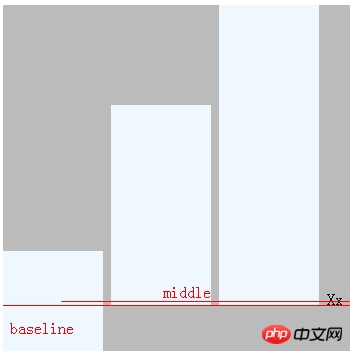
3、 解决方案
一种方式是将最高的元素设为vertical-align:middle。
然后将想要居中的也设定为vertical-align:middle,其他的根据需要设定vertical-align:top/bottom。
原理有点抽象:
首先明确一点:最高元素设定为vertical-align:middle后,这个元素对于line box来说,baseline就是其中线。
其他元素设置vertical-align:top/bottom后,它们不影响line box的baseline,所以再将需要设定垂直居中的元素也设定为vertical-align:middle,它们的baseline必然在最高元素的baseline之上,所以会会被强制下移,进行居中。
.ctn-block .child-1 {
height: 100px;
vertical-align: middle;
}
.ctn-block .child-2 {
height: 200px;
vertical-align:top;
}
.ctn-block .child-3 {
height: 300px;
vertical-align: middle;
} 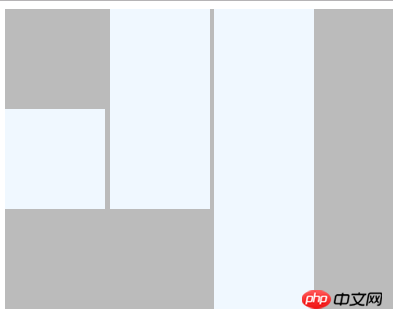
4、衍生的一种可行的垂直居中方案
为父元素设定一个伪元素::after,其高度为父元素的高度,display:inline-block,将其设定为vertical-align:middle即可撑开line box,同时line box的baseline为父元素高度一半的位置。然后设定子元素vertical-align:middle,即可实现居中。
考虑兼容性的话,这里需要使用一些hack,由于IE8不支持::after伪元素,所以需要一个span来替代。而display:inline-block亦需要hack。
八、其他应用
ico和文字对齐
<style type="text/css">
.pop-viphead-nologinbox {
width:500px;
}
.pop-viphead-nologin-icon {
display:inline-block;
width: 14px;
height: 14px;
background: url("images/not_login_tip_ico.png") no-repeat;
}
.pop-viphead-nologin-txt {
display: inline-block;
color: #333;
font-size: 12px;
margin-left:2px;
}
.pop-viphead-nologin-btn {
display: inline-block;
margin-left: 3px;
}
.pop-viphead-nologin-btn a {
display: block;
width: 76px;
height: 25px;
line-height: 25px;
color: #fff;
text-align: center;
background-color: #00adee;
border-radius: 1px;
font-size: 12px;
}
</style>
<p class="pop-viphead-nologinbox">
<p class="pop-viphead-nologin-icon"></p>
<span class="pop-viphead-nologin-txt">您还没有登录哦!</span>
<p class="pop-viphead-nologin-btn"><a href="javascript:;" j-delegate="login">立即登录</a></p>
</p> 
我想让左边ico和文字,按钮都对齐。
.pop-viphead-nologin-icon,.pop-viphead-nologin-txt,.pop-viphead-nologin-btn{
vertical-align: middle;
}
以上がCSSのvertical-align属性例を詳しく解説の詳細内容です。詳細については、PHP 中国語 Web サイトの他の関連記事を参照してください。